最近 OpenAI 推出的 ChatGPT 聊天AI機器人受到全球關注和引起不少,前陣子瘋先生曾分享過ChatGPT捷徑腳本,能夠讓 iPhone 同時整合 Siri 與 ChatGPT,這次就來分享如何將 ChatGPT 串接到 LINE 內,教你創建專屬於個人 ChatGPT LINE Bot 機器人,隨時都能和 AI 機器人線上聊天。

ChatGPT LINE 機器人是什麼?
ChatGPT LINE 聊天機器人主要是利用 OpenAI API 與 LINE Messaging API 串接,就能直接透過 LINE 聊天軟體隨時和史上最強的 ChatGPT AI 智能助理聊天,本篇也會詳細教大家如何透過手動建立 ChatGPT 的 LINE Bot 聊天機器人。
如果你是第一次使用 ChatGPT 聊天機器人,不太清楚 ChatGPT 能做什麼?可以先用網頁版體驗 ChatGPT 功能與了解,細節可參考另一篇《OpenAI聊天機器人ChatGPT 怎麼玩?註冊到線上聊天教學》。
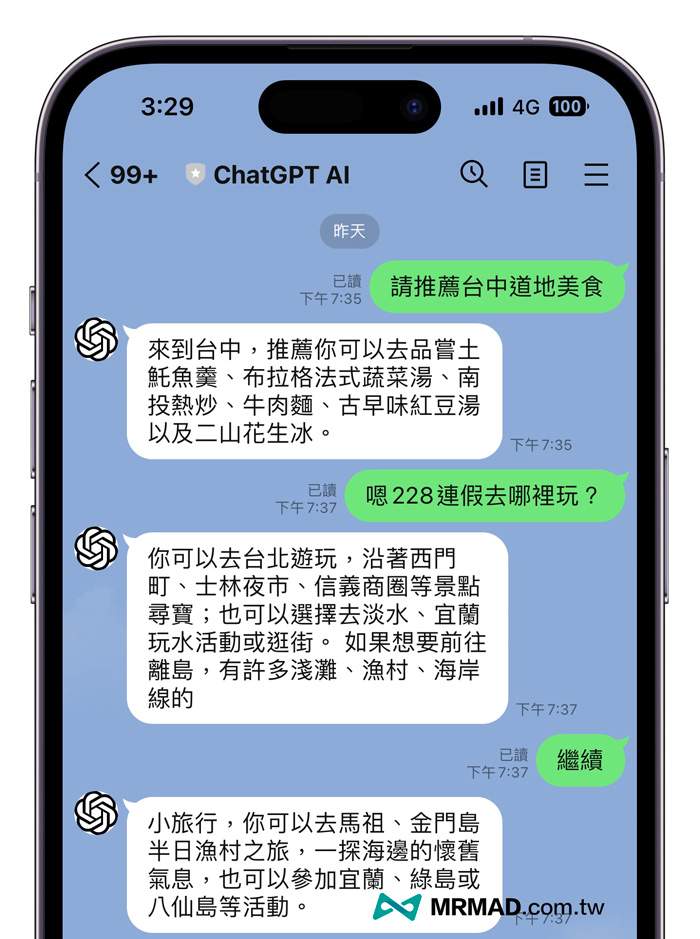
如何建立 ChatGPT 的 LINE Bot 聊天機器人
1. 註冊 LINE 免費開發者帳號
首先登入「LINE Developers LINE 開發者平台」點選右上角「Log in」登入。
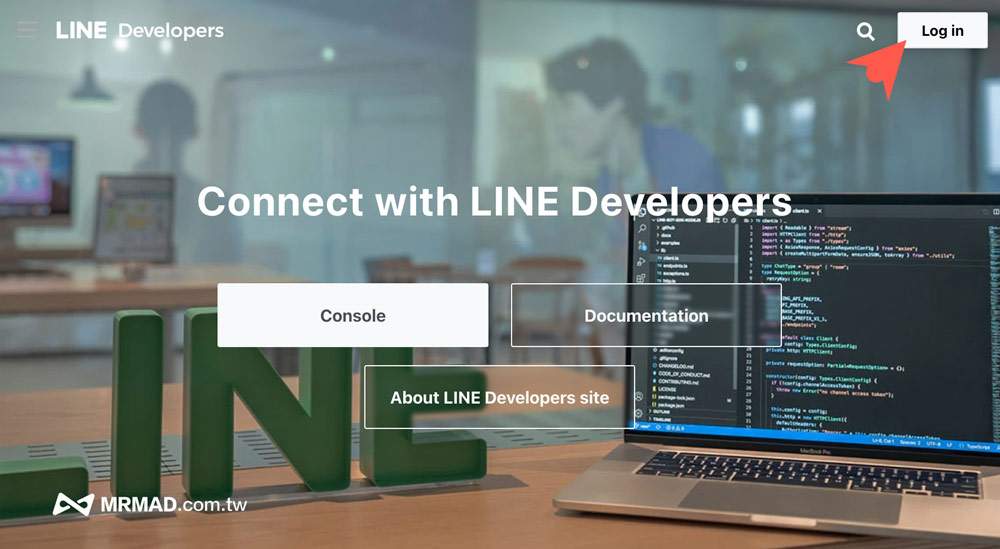
第一次使用沒有 LINE 開發者帳號,先點選「建立帳號」,並點擊「使用LINE帳號註冊」。
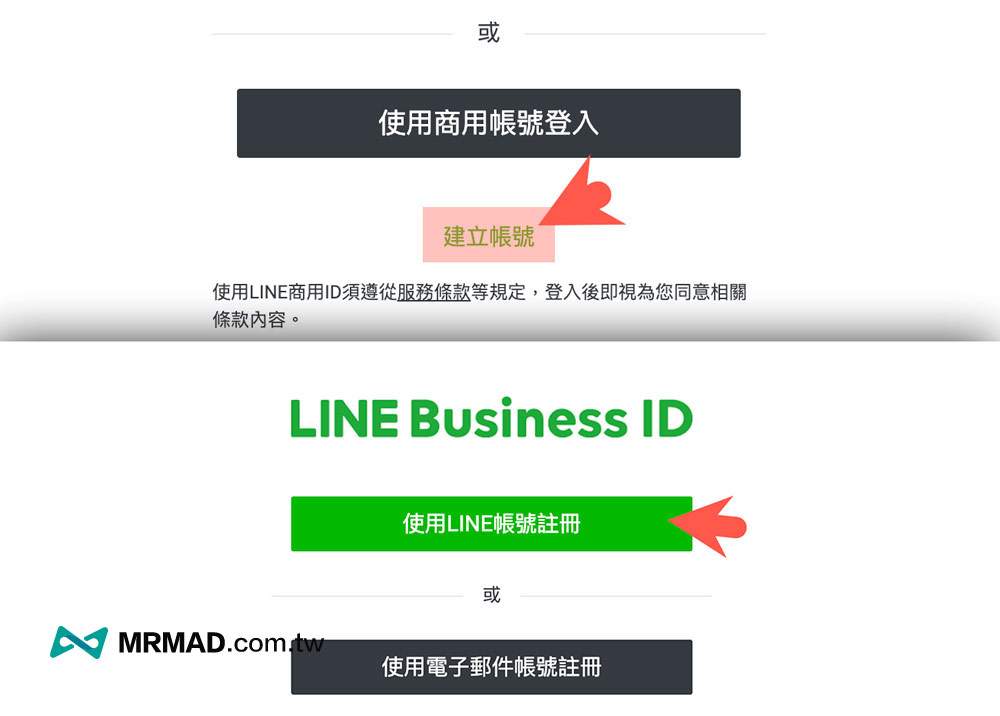
2. 建立 ChatGPT 專用 LINE BOT 機器人頻道
登入 LINE 開發者頁面後,直接選擇「Create a Messaging API channel」大圖選單。
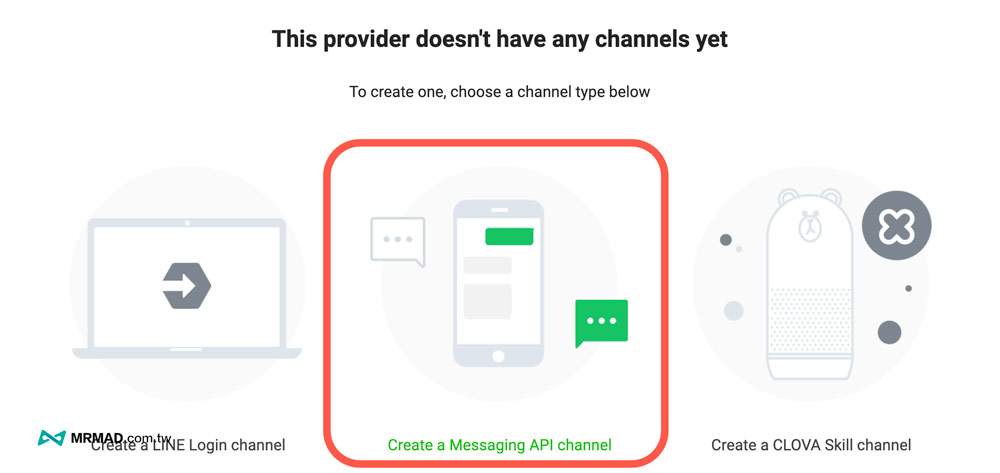
在創建頻道頁面(Create a new channel)依照底下提示輸入:
- Channel type(頻道):Messaging API
- Provider(類型):My Provider
- Company or owner’s country or region(所在國家):填入目前居住國家台灣直接選 Taiwan
- Channel icon(頻道圖示):點我下載 ChatGPT 圖示
- Channel name(頻道名字):ChatGPT AI Assistant (先輸入後續可修改)
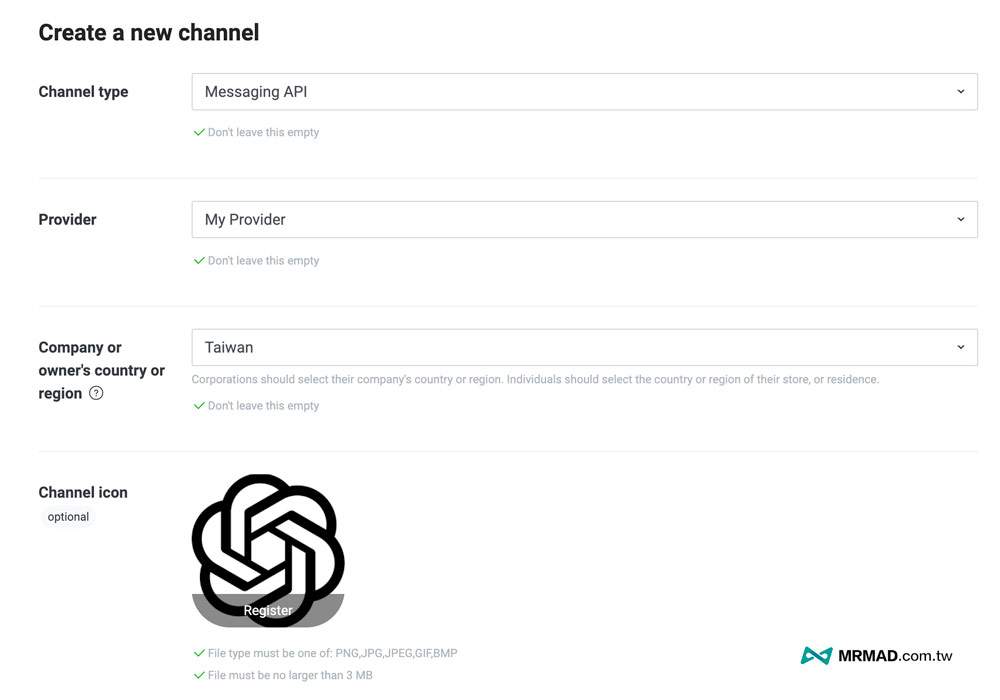
- Channel description:ChatGPT
- Category:隨便選
- Subcategory:隨便選
- Email address:預設 LINE Email 不用改
- Privacy policy URL:免填寫
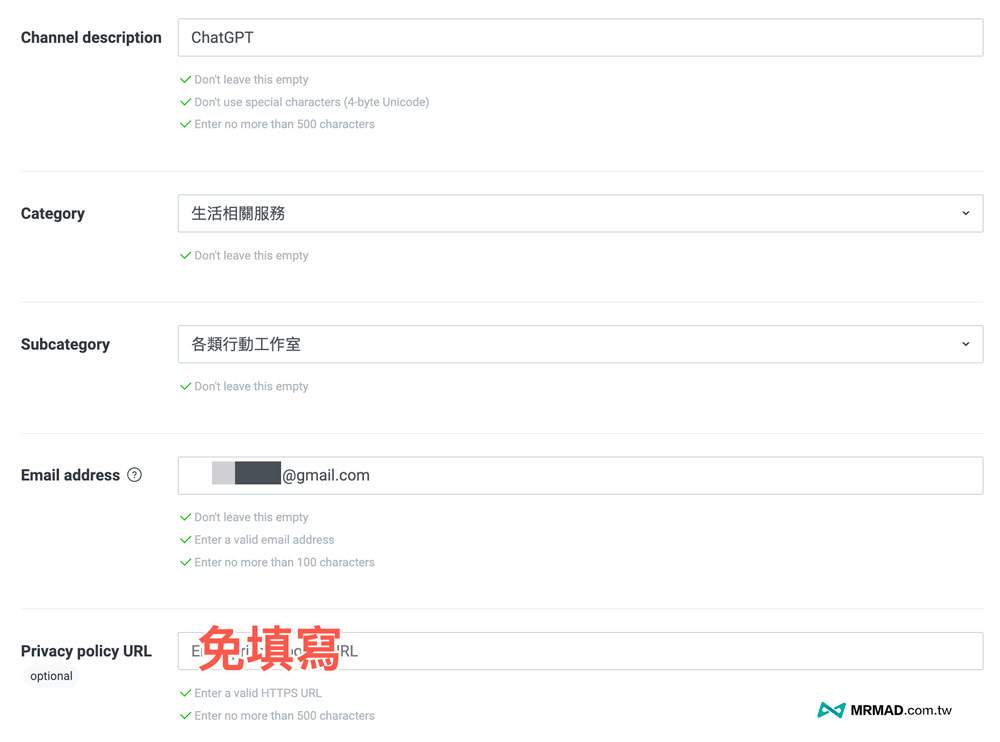
最後將同意 LINE 聲明條款都打勾,按下「Create」繼續。
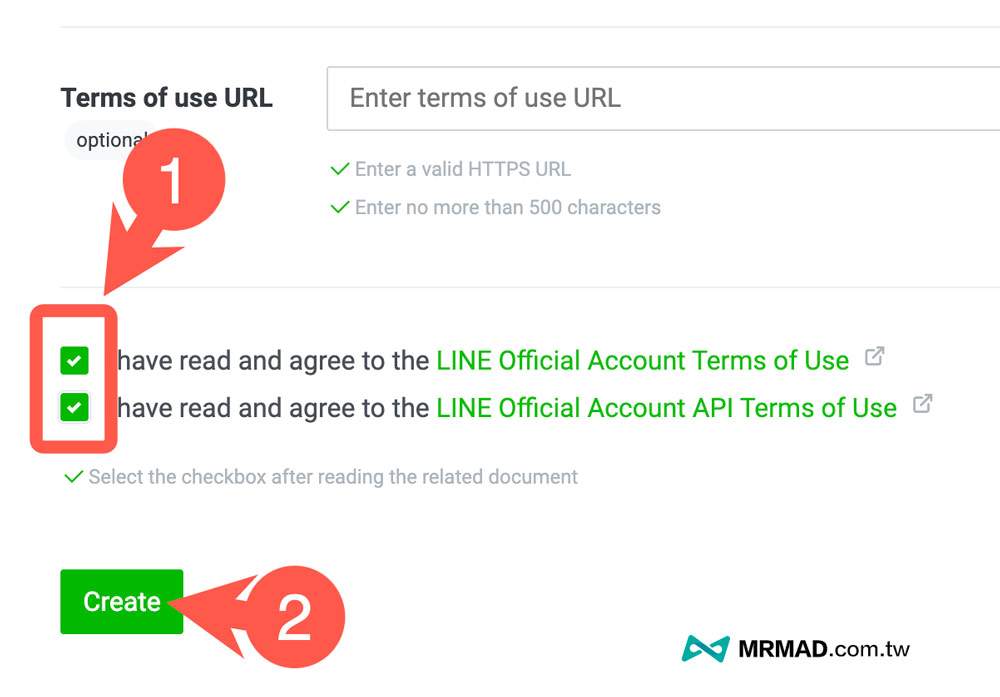
過程會跳出確定 LINE 頻道名稱設定,點選「OK」繼續。
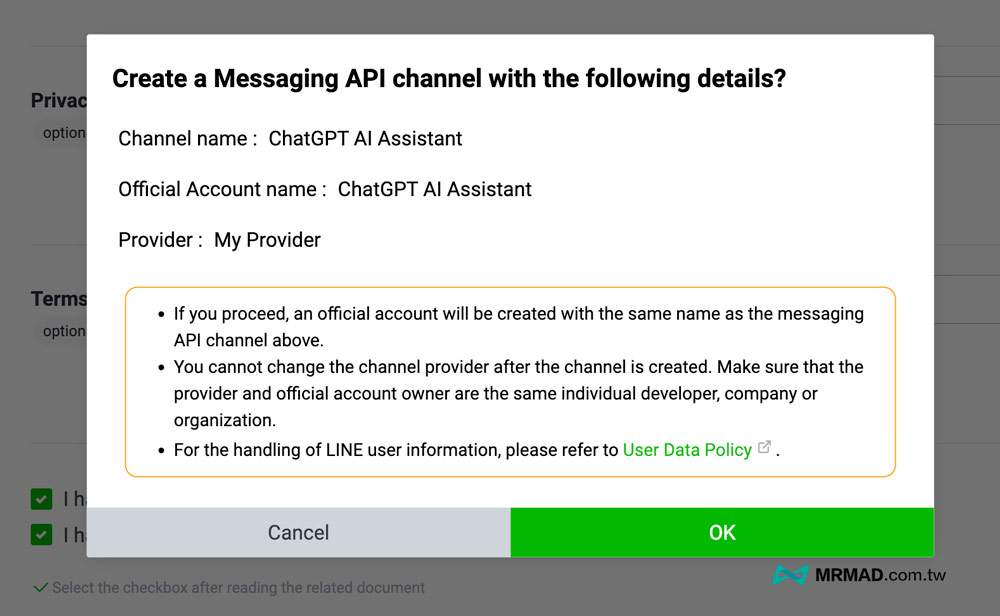
點選「Agree」按鈕同意 LINE 蒐集使用者使用資訊。
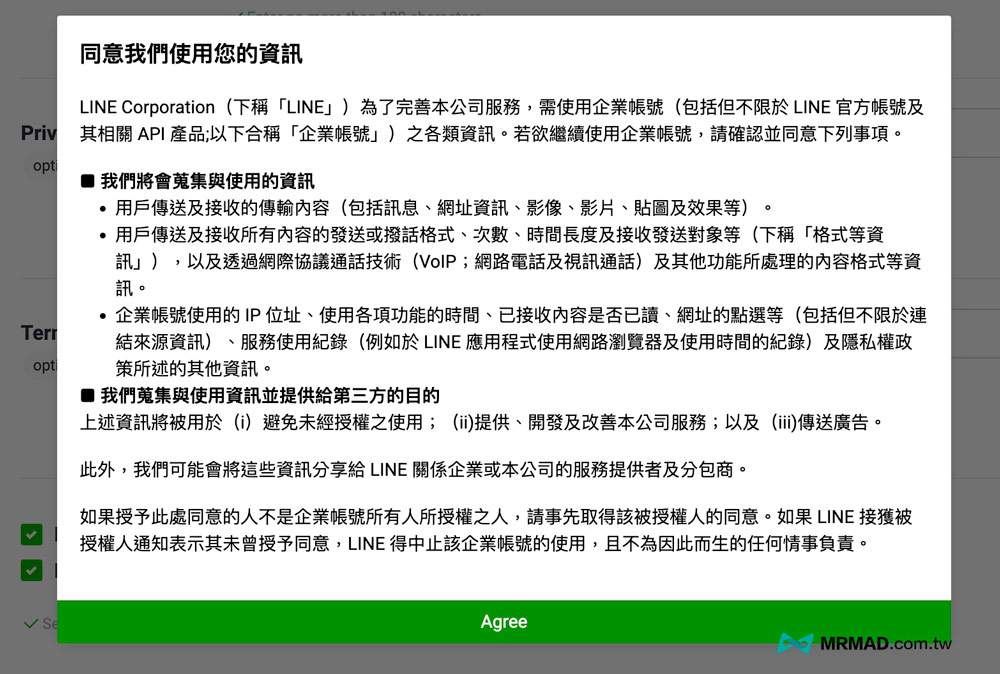
3. 產生 LINE 頻道訪問令牌 Channel access token
在 LINE 機器人頻道頁面中,切換到「Messaging API」分頁。
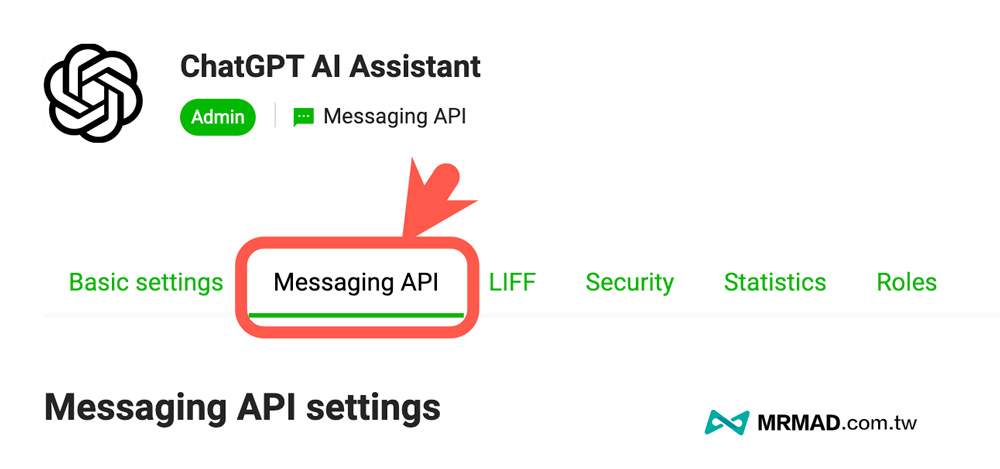
往下找到 Channel access token 設定,點擊「Issue」按鈕。
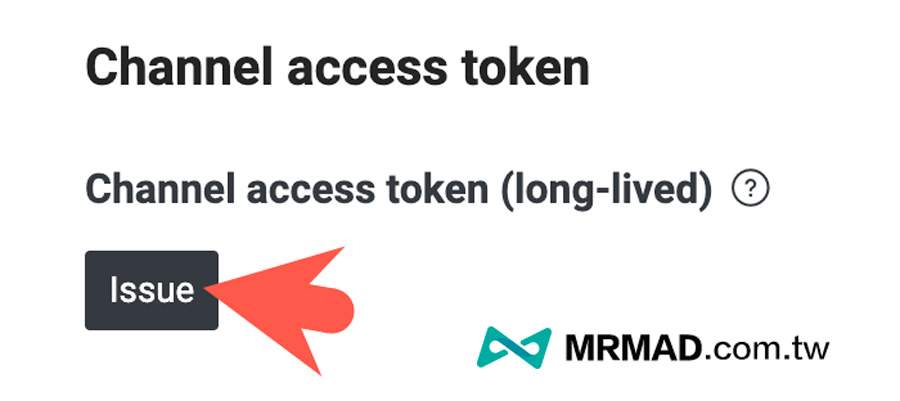
會產生一組 LINE Channel access token (頻道訪問令牌)代碼,點擊「複製」圖示就能全複製下來,先紀錄在記事本上。
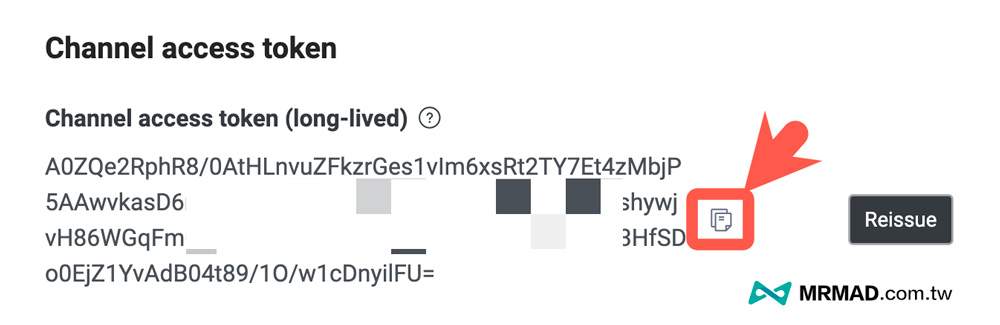
4. 申請 ChatGPT API 鑰匙
在來要透過 OpenAI 網站註冊申請 ChatGPT API 鑰匙,新帳號註冊都會有 18 美元免費體驗額度,能夠免費用三個月,等同三個月後沒將18美元額度用完就會失效,而 OpenAI 計費方式是每1000個 token 就算 0.02美元,要是感覺 ChatGPT 好用是可以考慮付費支援,不過這篇會先帶大家領取免費 ChatGPT API 鑰匙。
註冊 Open AI 帳號
登入申請 ChatGPT API 鑰匙網站,如果從沒有註冊過 OpenAI 帳號,先點「Sign up」註冊,可透過 Google 或微軟帳號都能免費註冊,要是已經有 OpenAI 帳號,直接點「Log in」登錄。(延伸閱讀:OpenAI聊天機器人ChatGPT 怎麼玩?註冊到線上聊天教學)
- 申請 OpenAI API 鑰匙網站:點我前往
取得ChatGPT API keys
登入後點擊「Create new secret key」按鈕,系統就會自動產生一組 ChatGPT API key鑰匙,直接點右側複製按鈕,將 ChatGPT API 複製起來。
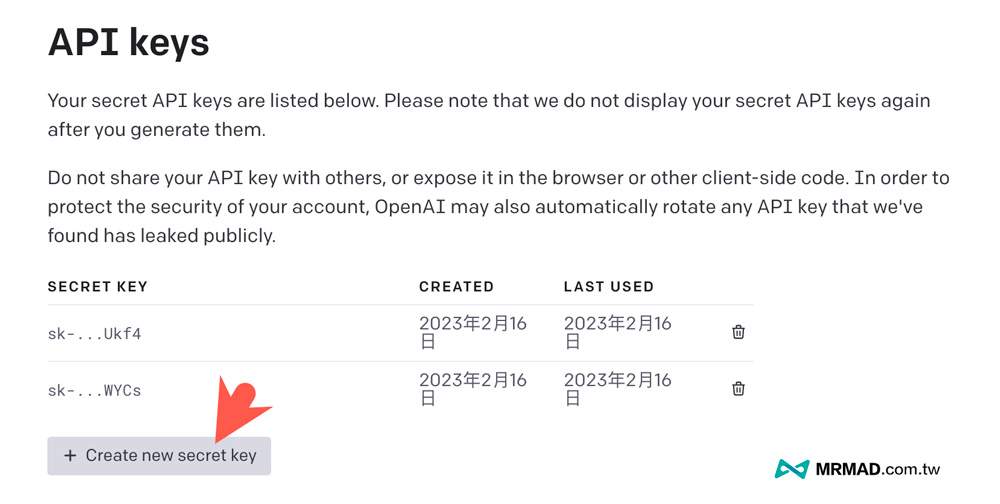
在 API Keys 清單內也會紀錄 Key 創建日期,可以自己推算三個月後到期日。要是你想要免費使用,也可以考慮在三個月後用新 Gmail 重新註冊 OpenAI 帳號,就可以繼續免費獲得三個月。
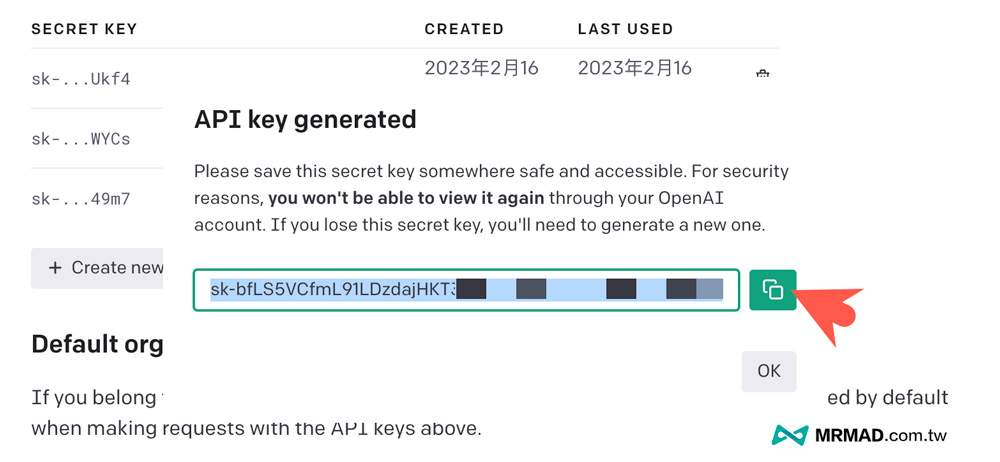
5. 取得與建立 GitHub ChatGPT LINE 專案
註冊免費 Github 帳號
先透過 Github 官網註冊一組免費帳號,直接輸入Email後按下「Sign up for GitHub」就能進入註冊流程。
- Github 官網:github.com
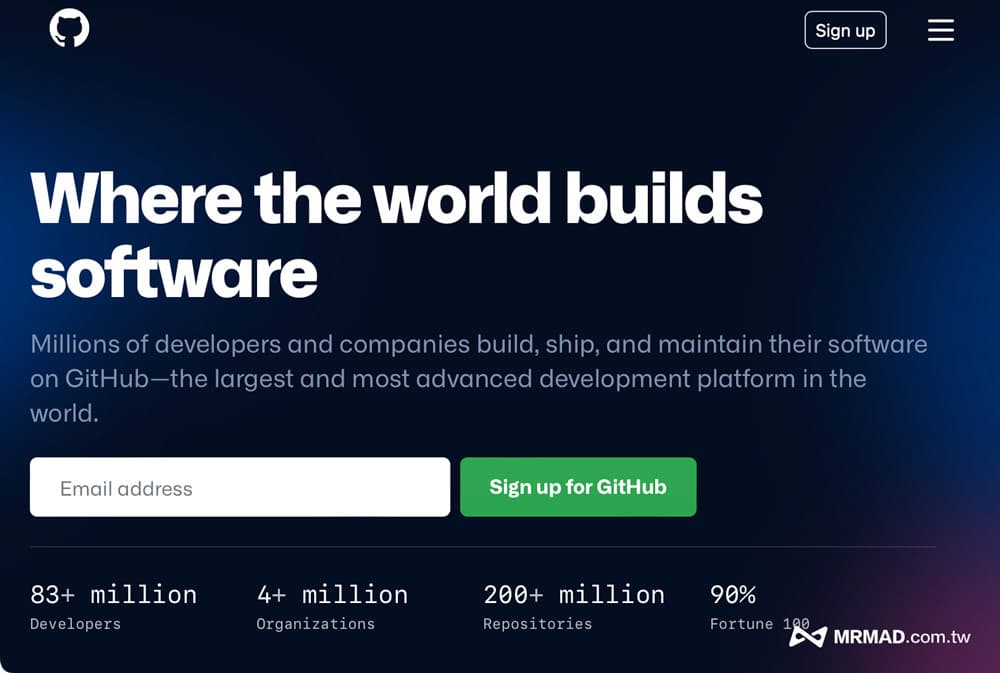
複製GPT人工智能助手專案
開啟由台灣網友 @memochou1993 撰寫的 GPT 人工智能助手Github 原始專案(OpenAI + LINE + Vercel),直接點擊「Fork」按鈕,就能將專案分流到自己 Github 帳號底下。(Starred 是支持這個專案與開發者意思,也可以不用點選)
- Github 原始專案:ChatGPT LINE 人工智能助手
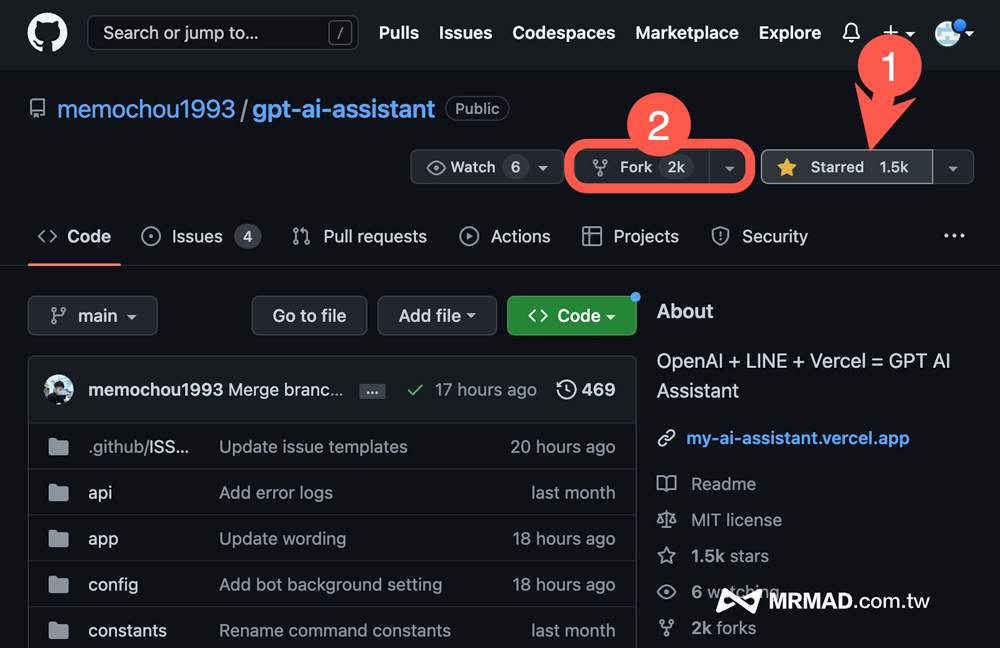
直接點擊「Create fork」按鈕繼續。
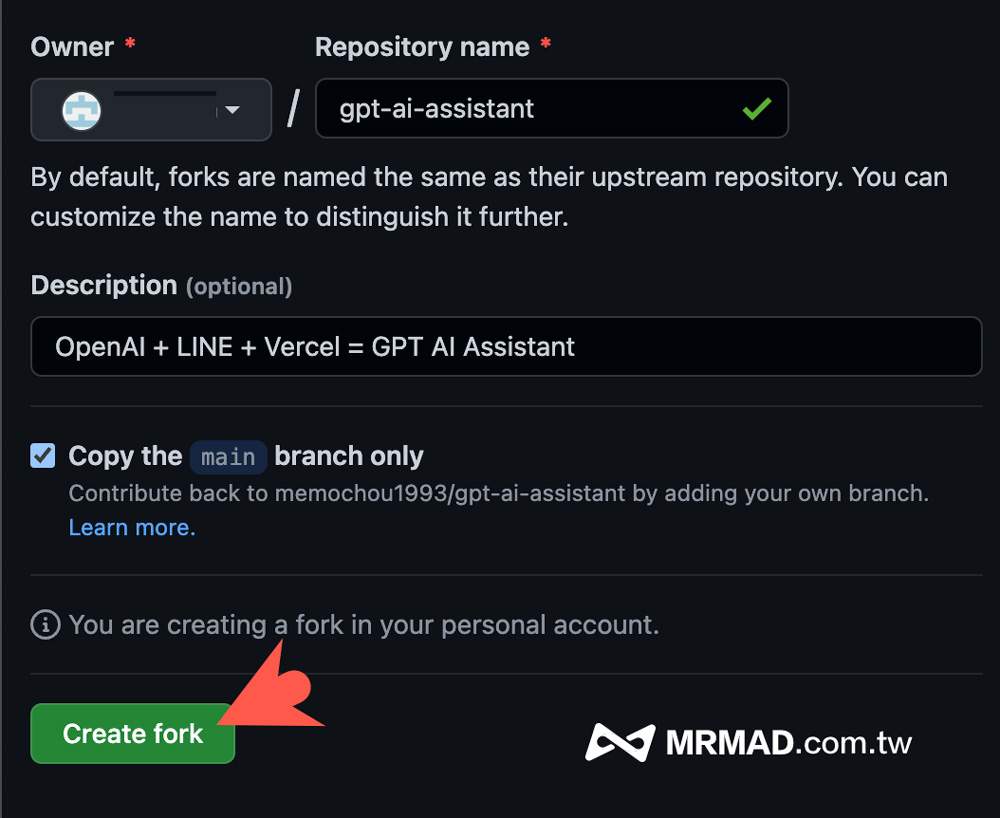
就會看見 GPT人工智能助手 Github 專案原始碼整個被複製到自己儲存庫底下,左上角會顯示 gpt-ai-assistant forked form memochou1993 代表成功。
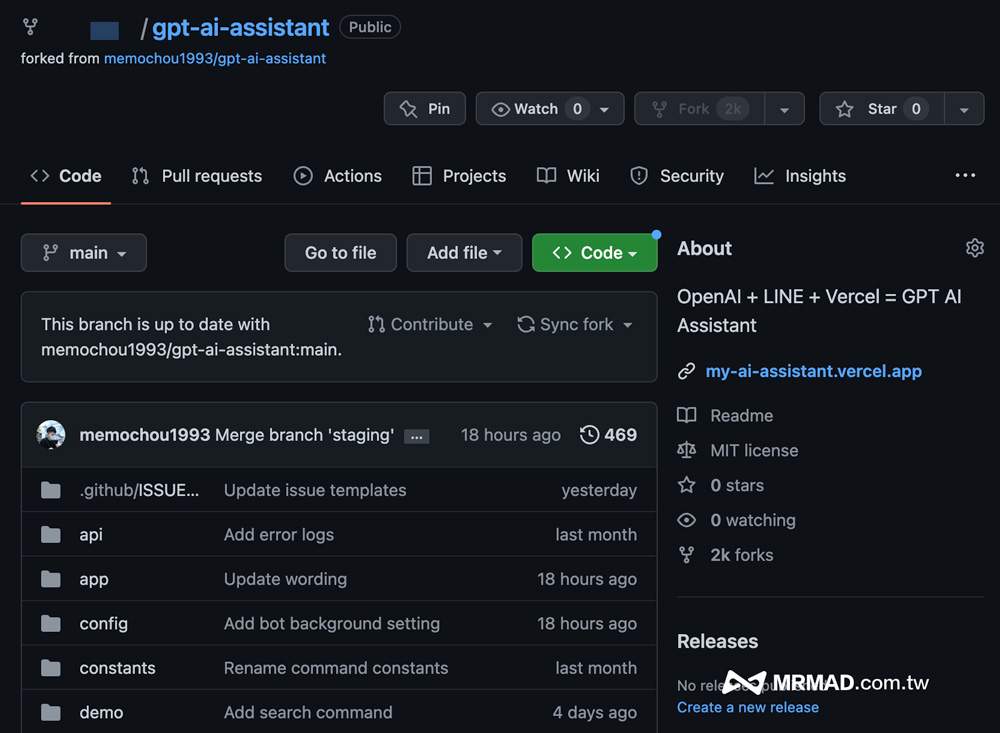
6. 註冊 Vercel 帳號
在來需要透過「Vercel 平台」來設定 ChatGPT LINE 機器人,首次用 Vercel 服務可以先透過底下註冊帳號教學步驟申請:
開啟 Vercel 平台後,點選「Start Deploying」按鈕開始。
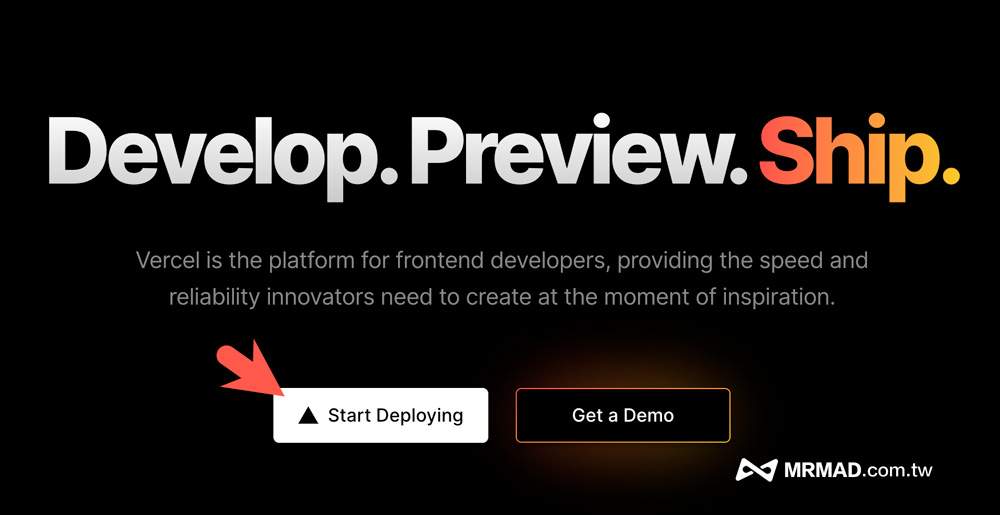
點選「Continue with GitHub」透過 Github 來註冊帳號。
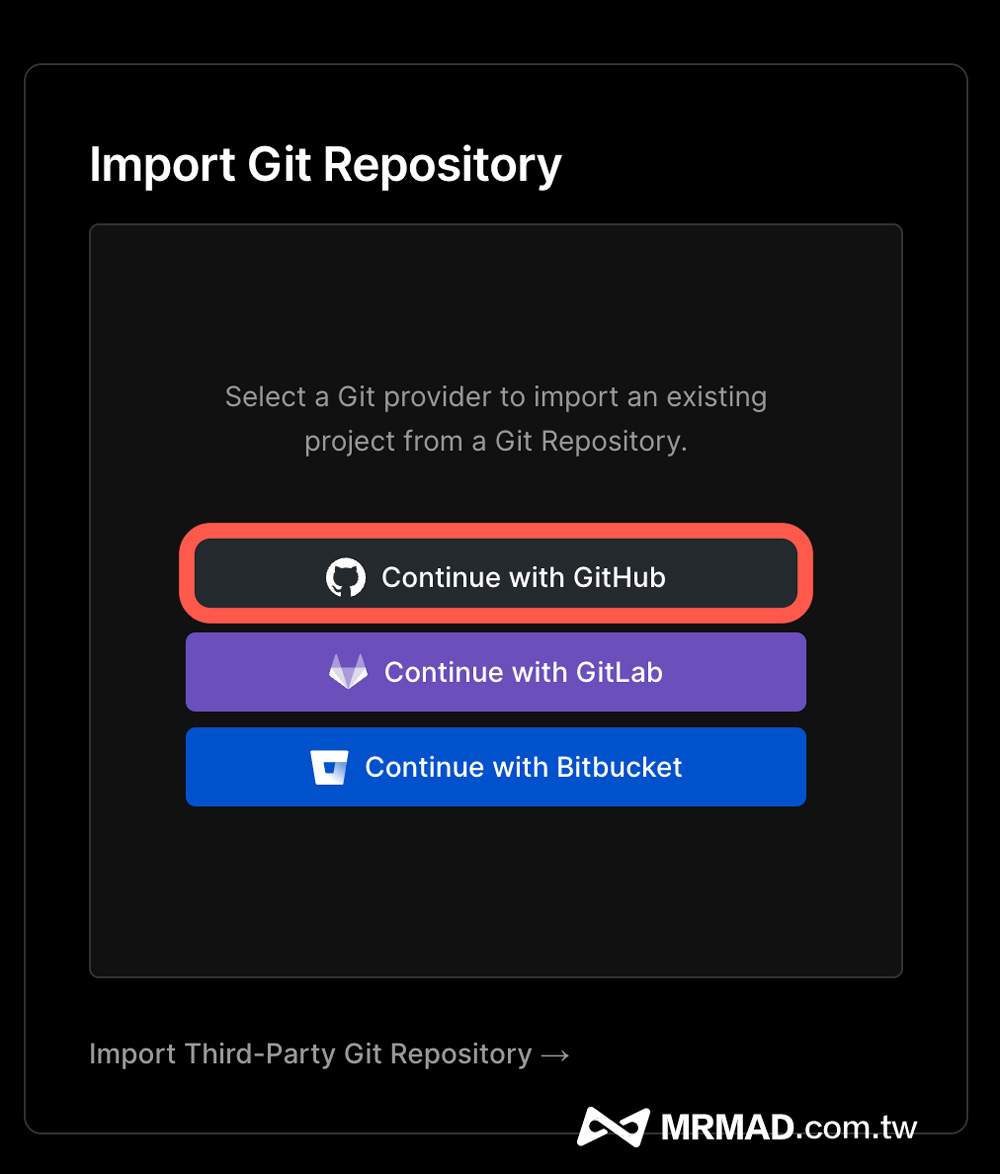
點選「Authorize vercel」繼續。
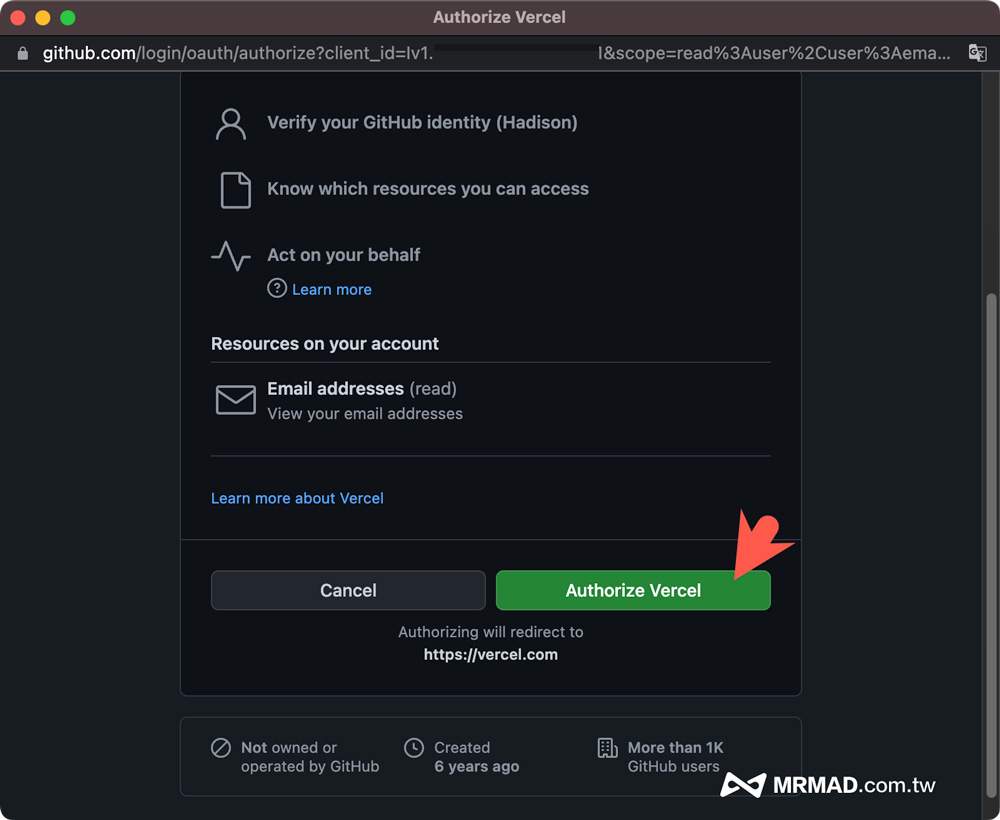
申請過程需要電話號碼收驗證簡訊,台灣直接選 +886 並輸入電話號碼(免輸入0),點擊「Continue」按鈕繼續。
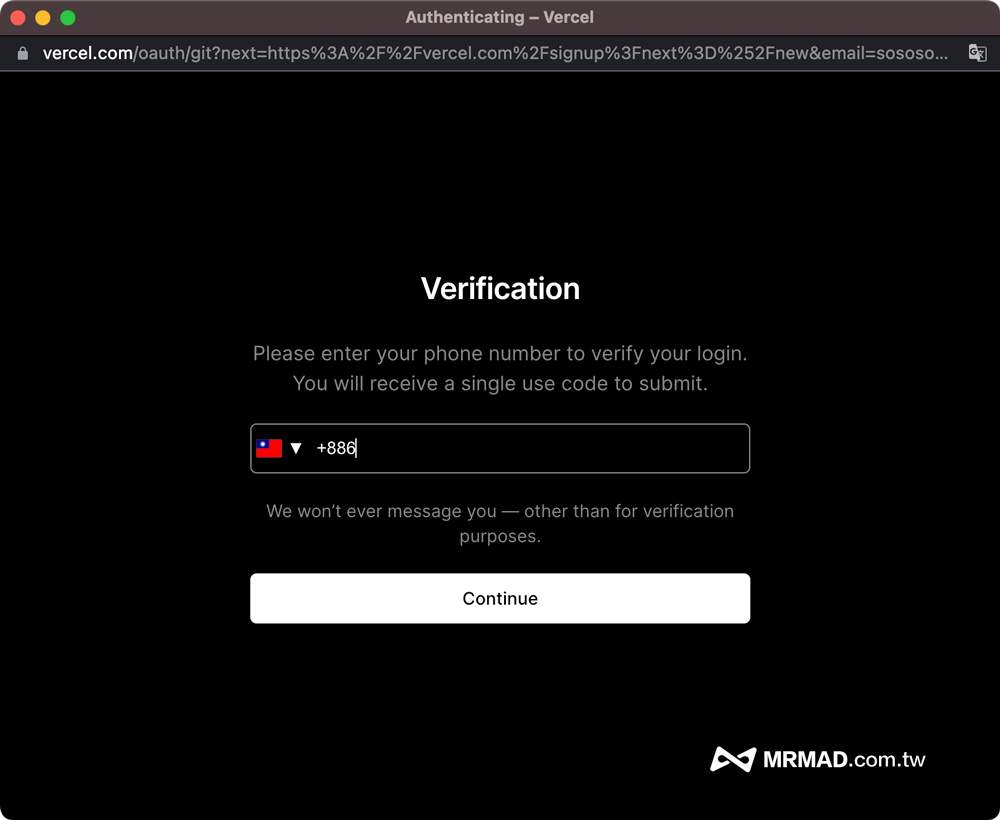
過程會出現 Installing Vercel 視窗,內部不用修改,直接滑到最底點選「Install」按鈕繼續。
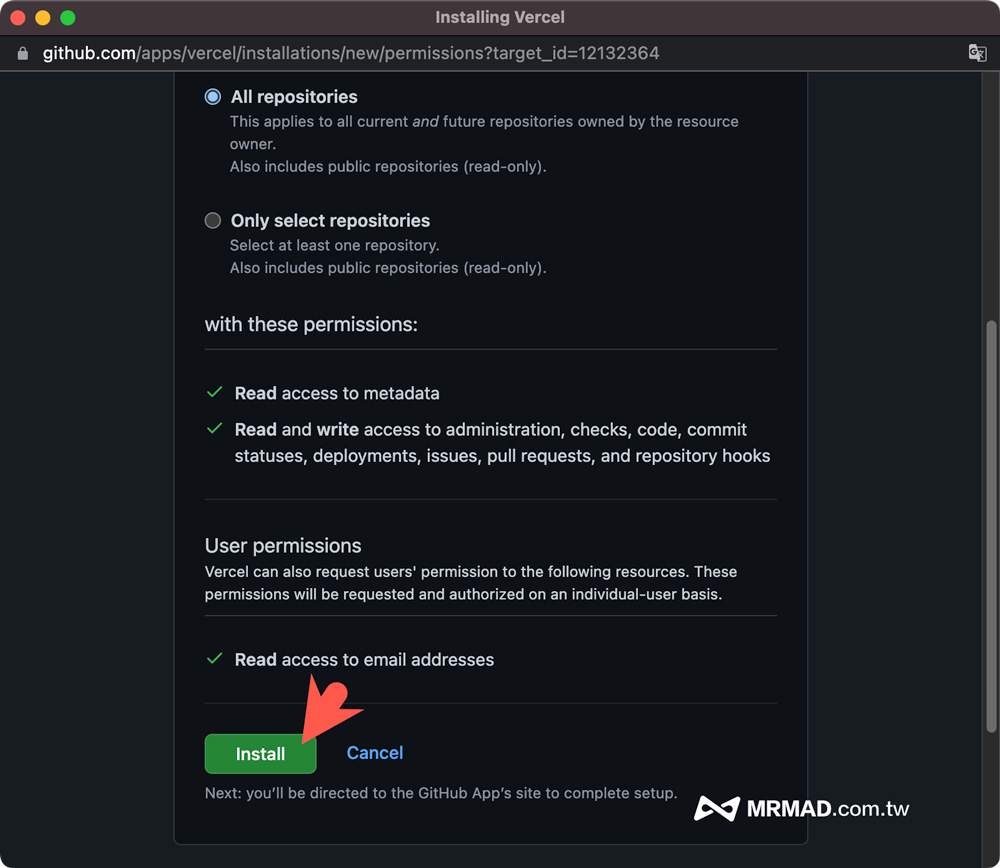
輸入 Github 密碼,按下「Confirm」即可。
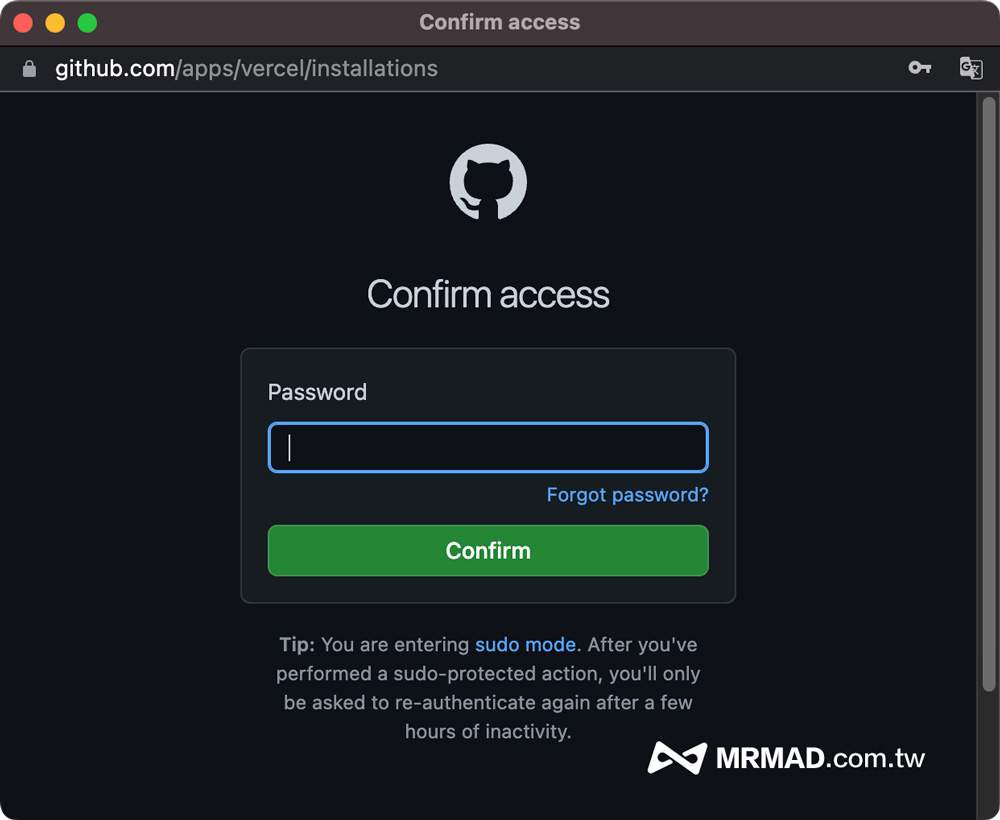
7. 設定 Vercel 專案環境變量
當註冊完成後,透過 Vercel 平台畫面點選「Create a New Project」(創建新項目)來建立一個新專案。
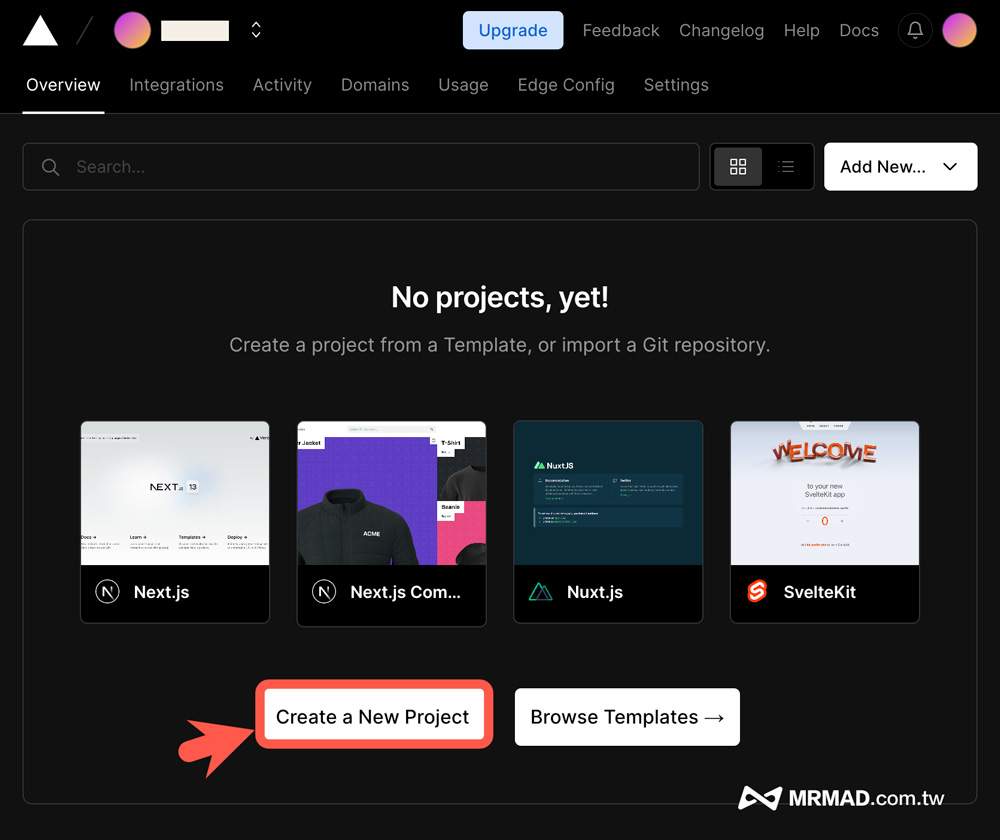
直接點「Import」按鈕,就能將 Github 存儲庫內的 gpt-ai-assistant 專案導入到平台上。
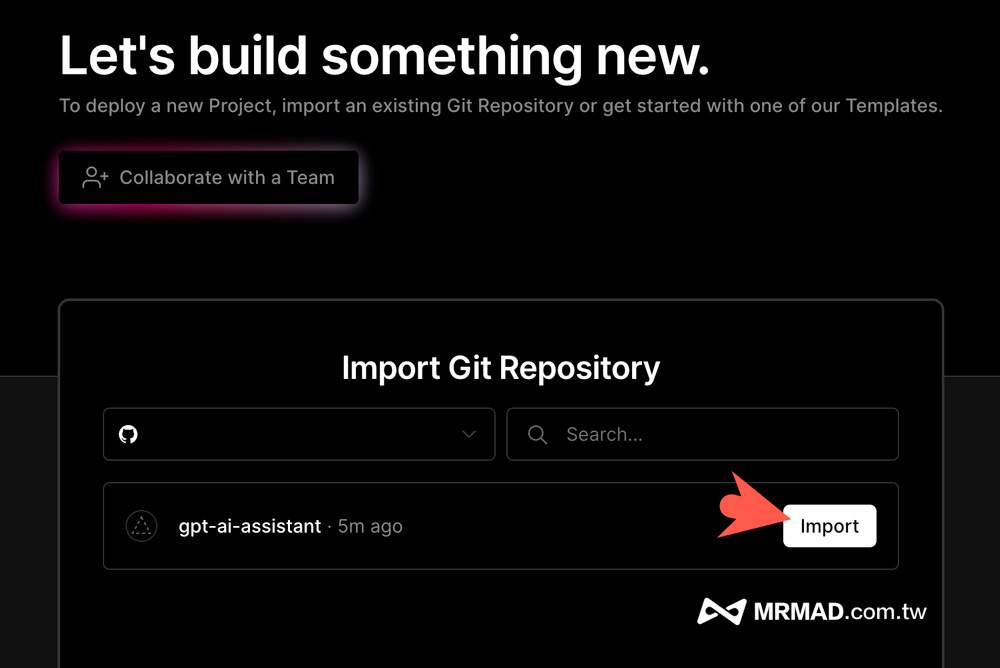
接下來需要設定專案,直接點開「Environment Variables」(環境變量)頁簽,依照底下提示輸入環境變化數,最後按下「Add」新增。
【第一組 OpenAI Keys 設定】
- Name:OPENAI_API_KEY
- Value:值設置貼上 OpenAI 網站產生的 ChatGPT Keys
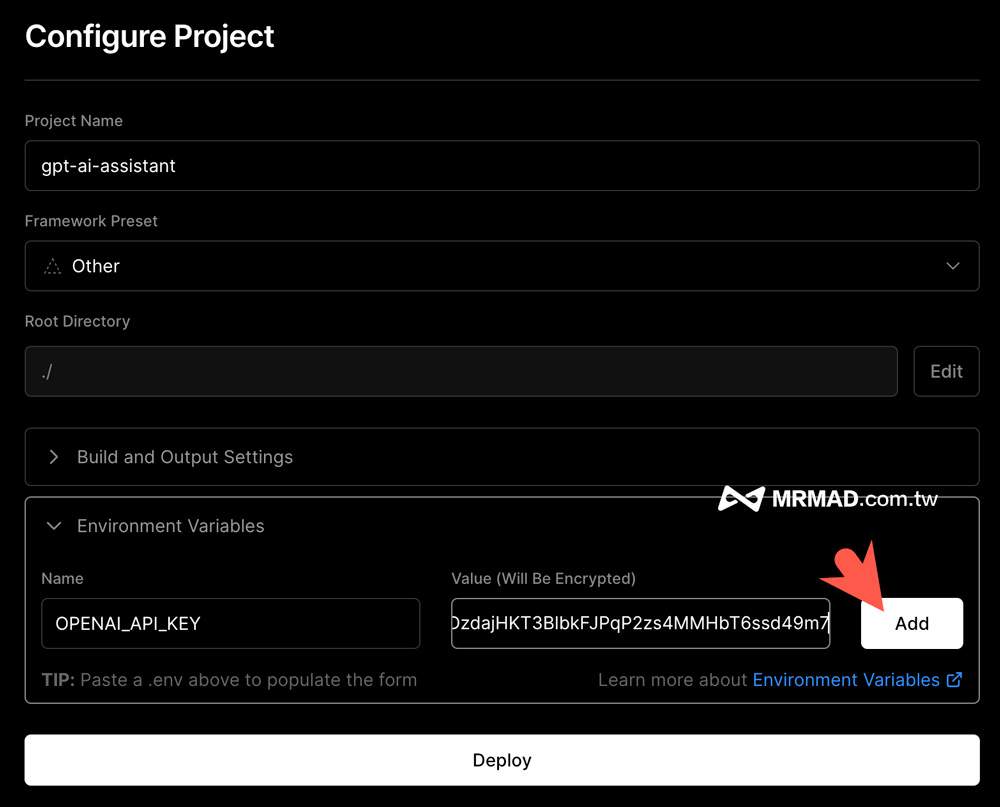
【第二組 LINE channel access token 設定】
- Name:LINE_CHANNEL_ACCESS_TOKEN
- Value:將值設置為 LINE 頻道 channel access token
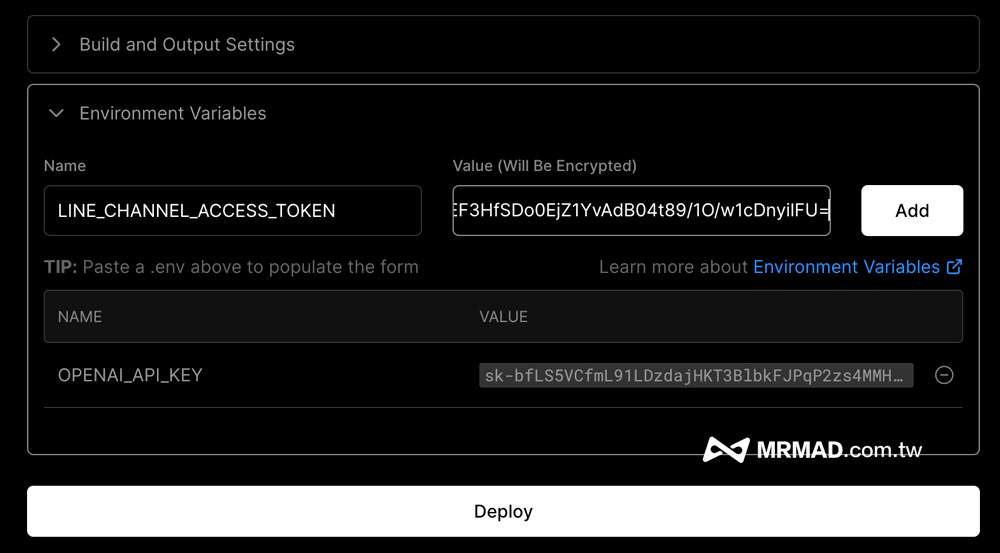
【第三組 設定】
- Name:LINE_CHANNEL_SECRET
- Value:將值設置為 LINE 頻道 channel secret (透過底下教學取得)

要取得 channel secret 值,打開剛剛 LINE 頻道頁面,進入「Basic settings」分頁內。
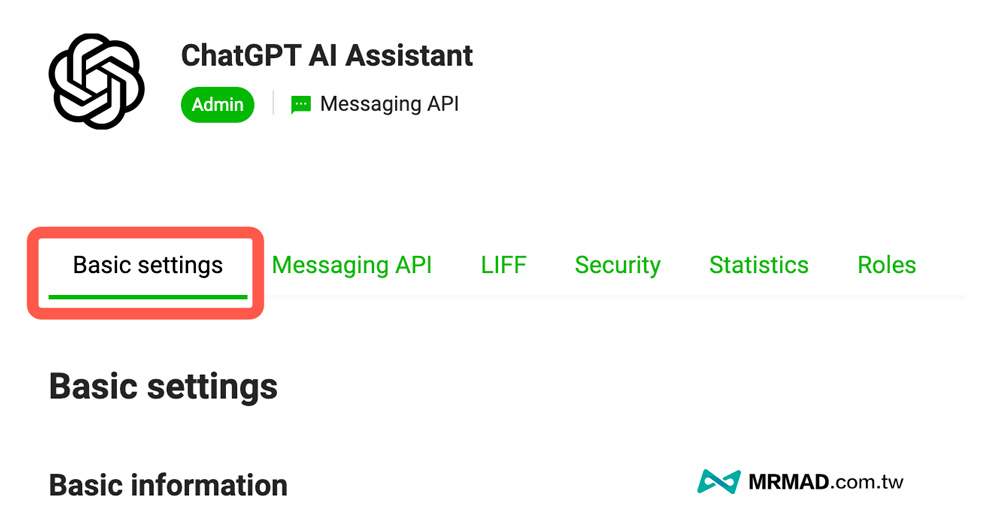
往下滑找到 Channel secret ,將 Channel secret 後面那串值複製起來,直接點複製鈕能避免複製失敗。
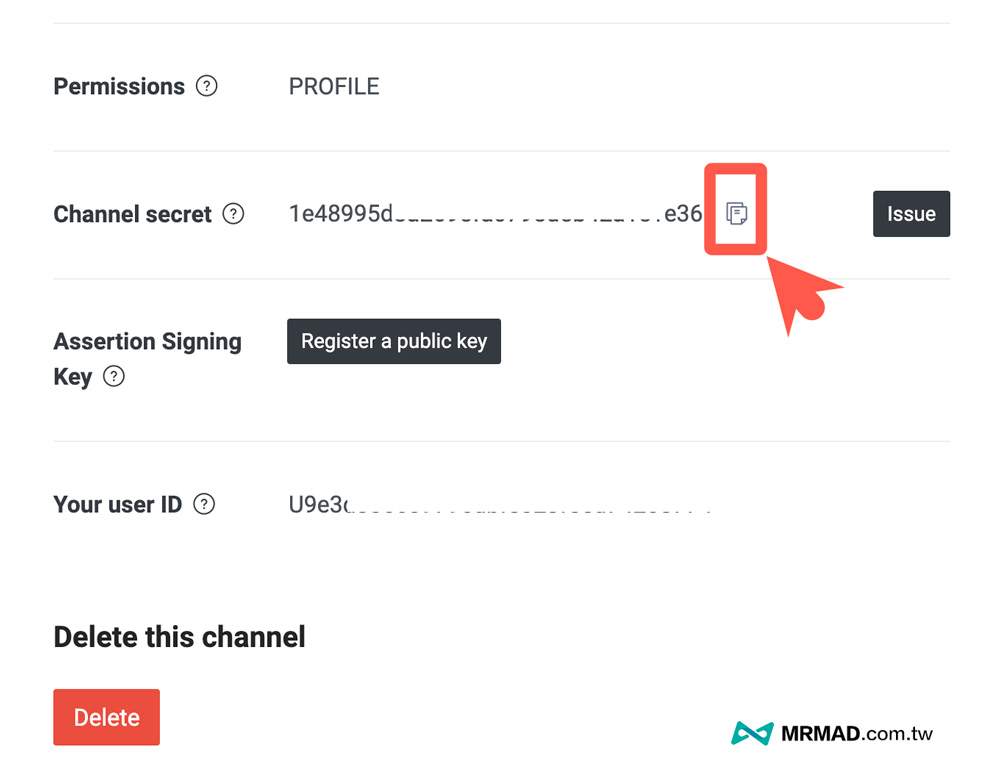
完成三個環境變數設定後,在次確定清單內是否有出現「OPENAI_API_KEY、LINE_CHANNEL_ACCESS_TOKEN、LINE_CHANNEL_SECRET」,最後就能按下「Deploy」開始部署。
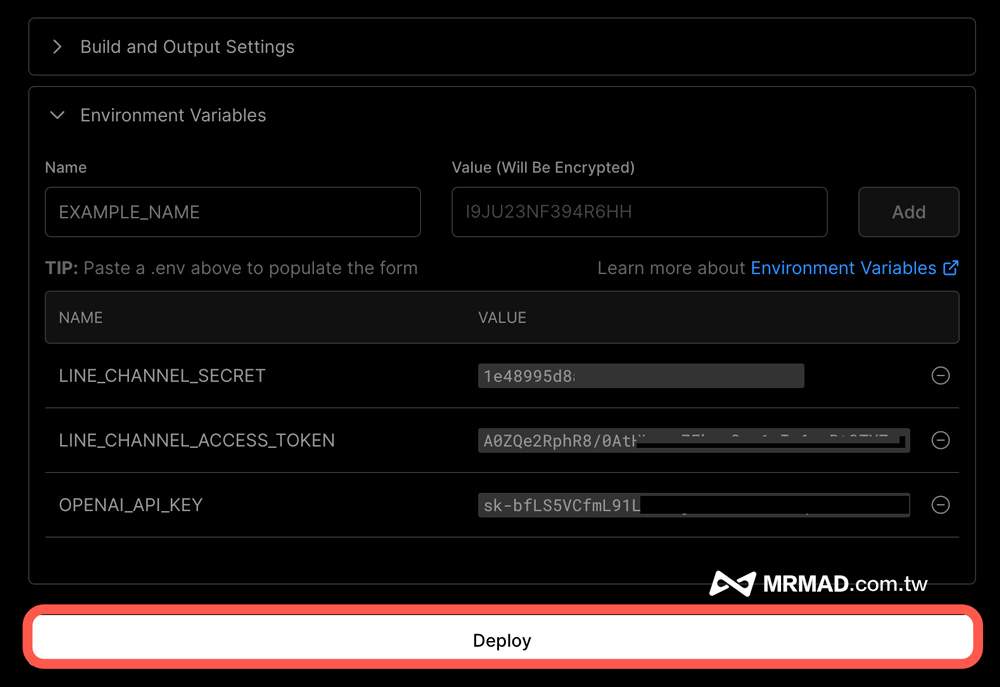
部署只要幾秒後就會完成,畫面會直接顯示 Congratulations! 代表部署完成,點擊右上角「Continue to Dashboard」進入儀表板設定。
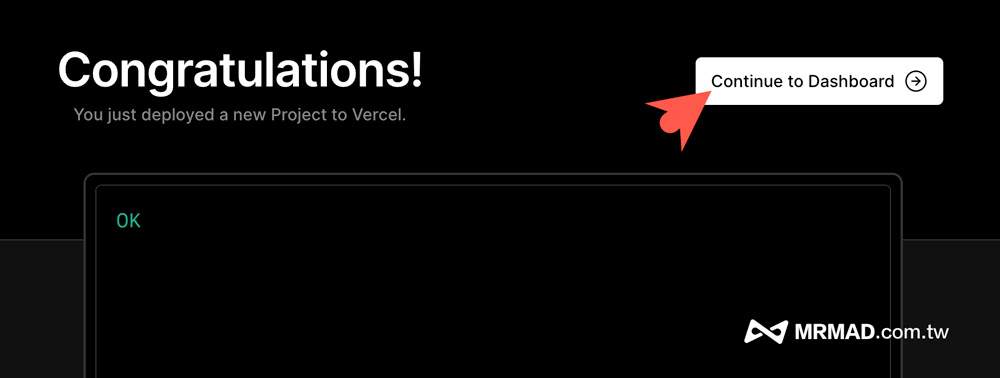
直接點入第一個 DEPLOYMENT 連結。
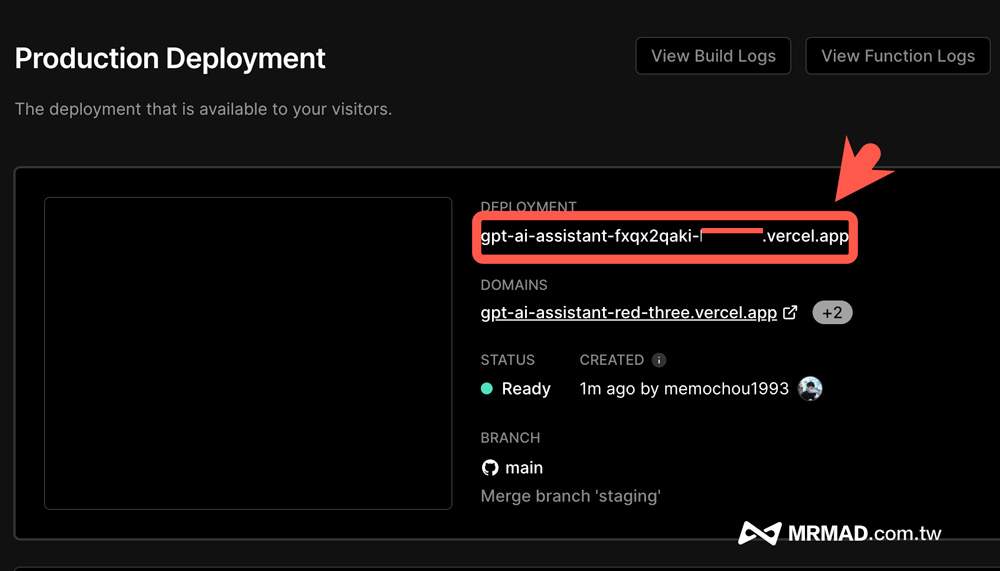
複製應用程式網址(Domains),例如「https://gpt-ai-assistant-xxxxx.vercel.app」(xxxx 是帳號名稱每個人不同)。
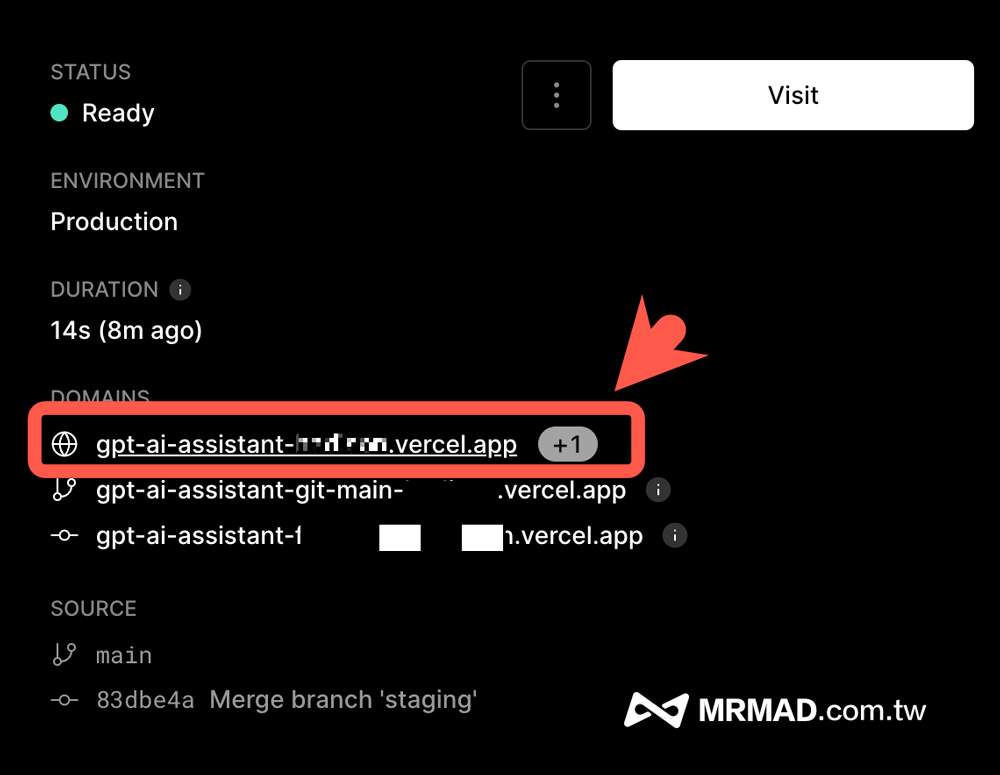
回到 LINE 頻道頁面,切換到「Messaging API」分頁。
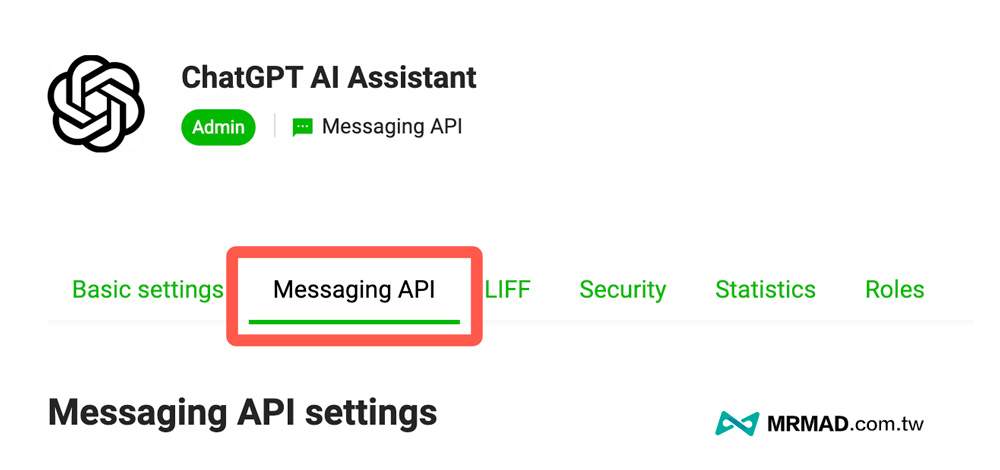
找到 Webhook settings 的 Webhook URL 設定,點擊「Edit」按鈕,直接貼上「https://gpt-ai-assistant-xxxxx.vercel.app」,提醒網址最後加入「/webhook」路徑,完整 Webhook URL 路徑為如下,最後點「Update」按鈕套用。
https://gpt-ai-assistant-xxxxx.vercel.app/webhook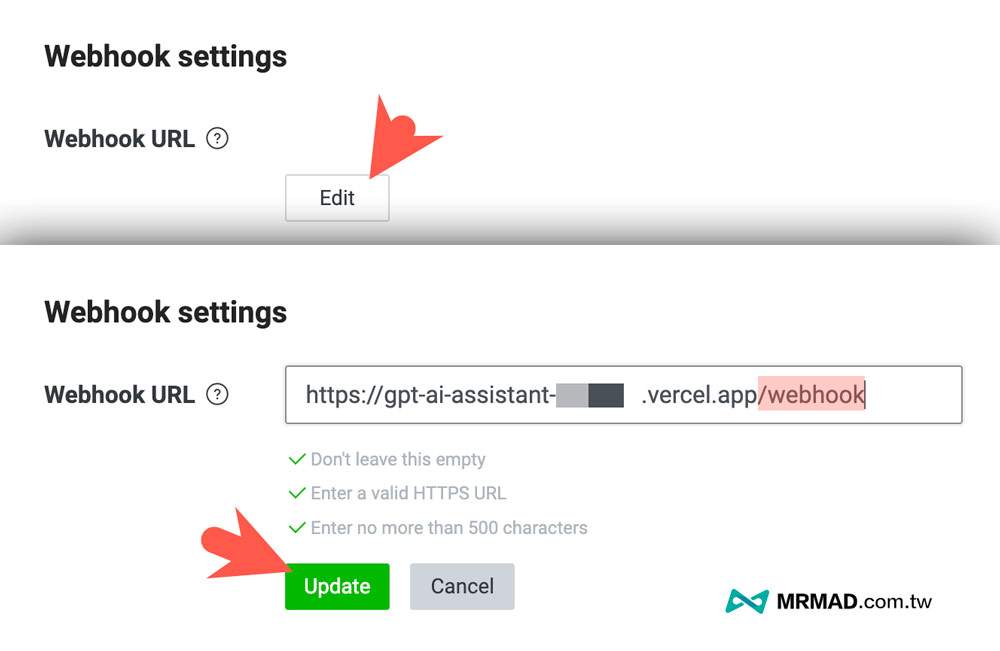
完成 Webhook 網址設定後,點一下「Verify」檢查是否能呼叫成功,只有 Success 代表網址輸入正確,要是顯示其他錯誤代表你複製的網址或沒有將路徑填寫完整。
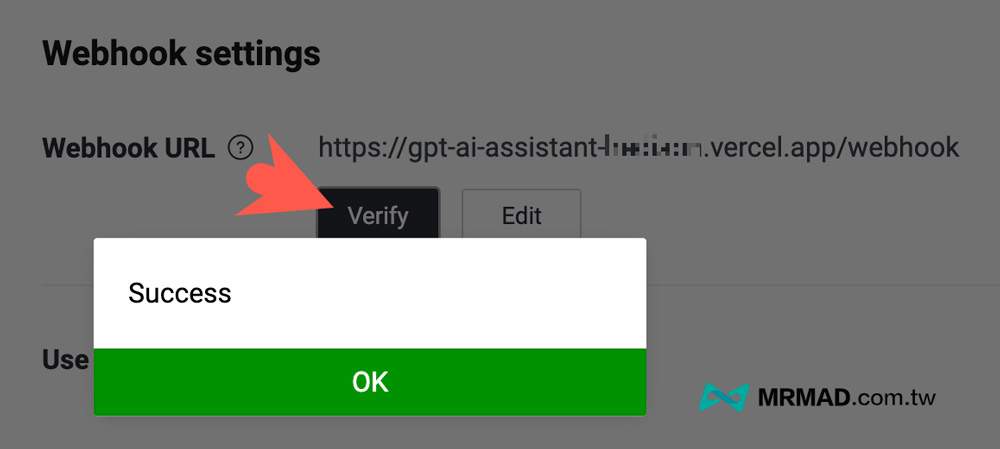
往下將「Use webhook」功能開啟,代表 LINE 頻道允許使用 webhook 。
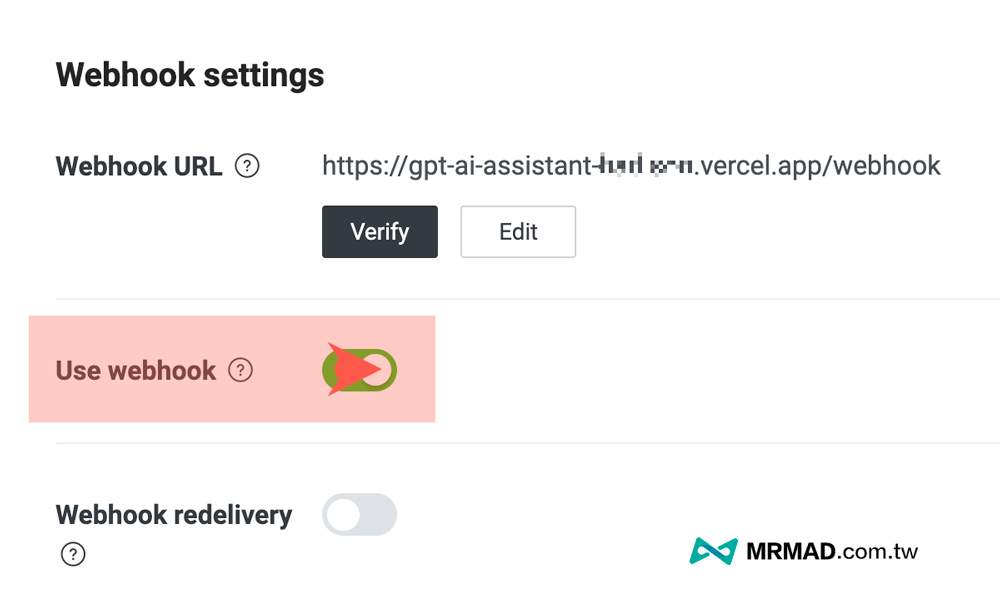
同個頁面往下找到 LINE Officaial Account features 設定,點擊右側「Edit」編輯文字。
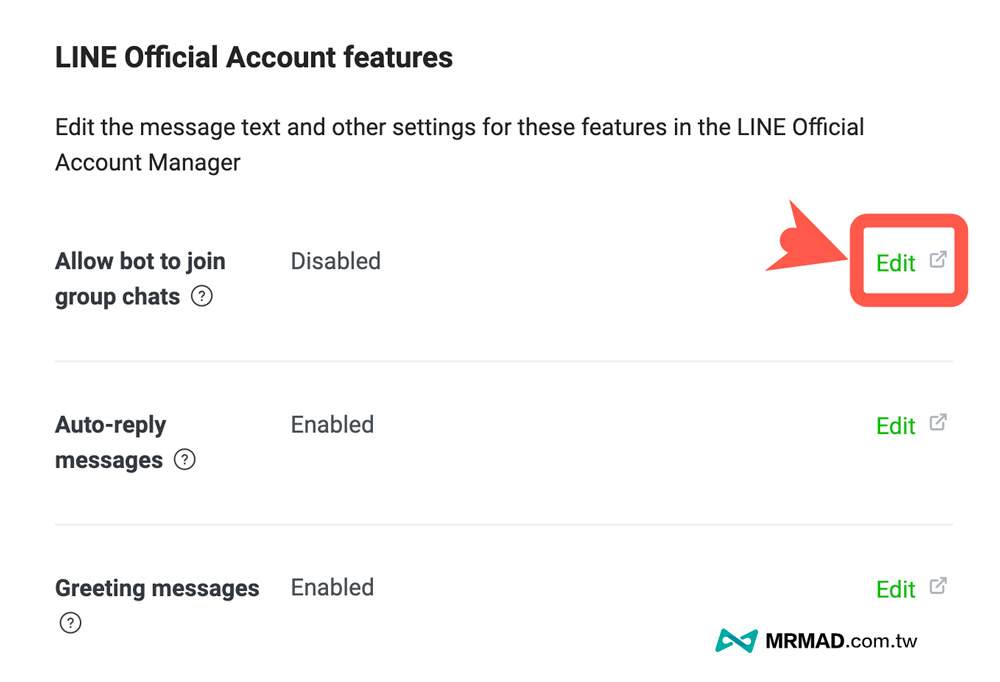
會自動開啟另一個回應功能設定,直接將「聊天、加入好友的歡迎訊息、自動回應訊息」功能關閉,唯獨「Webhook」功能開啟即可。
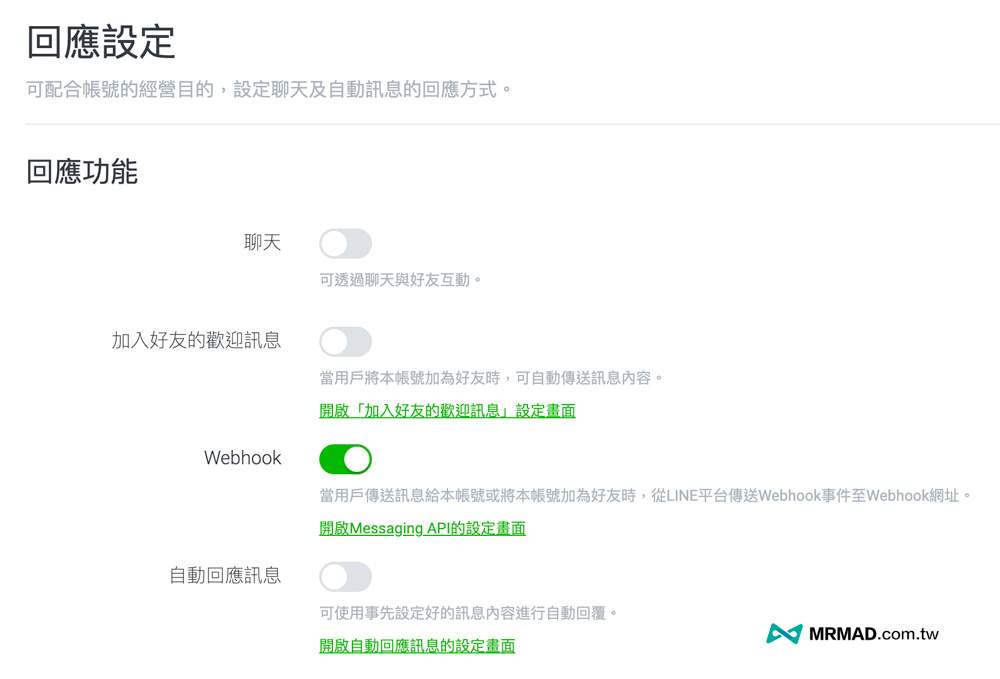
以上設定完成後,不需要按更新或確認,直接重新整理 LINE 開發者頻道網頁,會看見三個選項全改為「Disabled」關閉狀態。
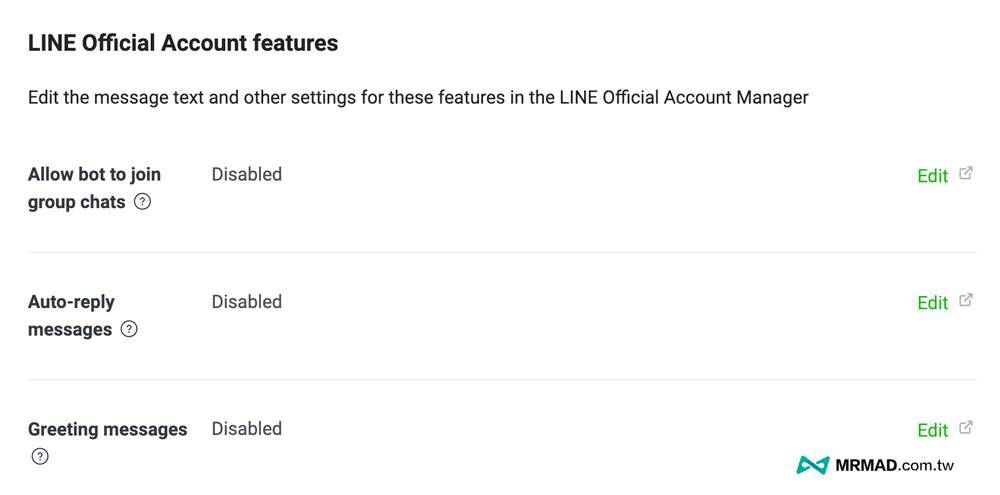
用 LINE App 加入 ChatGPT LINE 機器人
從 LINE 開發者頁面中切換成 Messaging API 選項,底下會顯示手動創建的 ChatGPT LINE 機器人 LINE@帳號與 QR Code ,直接用手機版 LINE App 掃描 QR Code 就能加入 ChatGPT LINE@ 帳號。
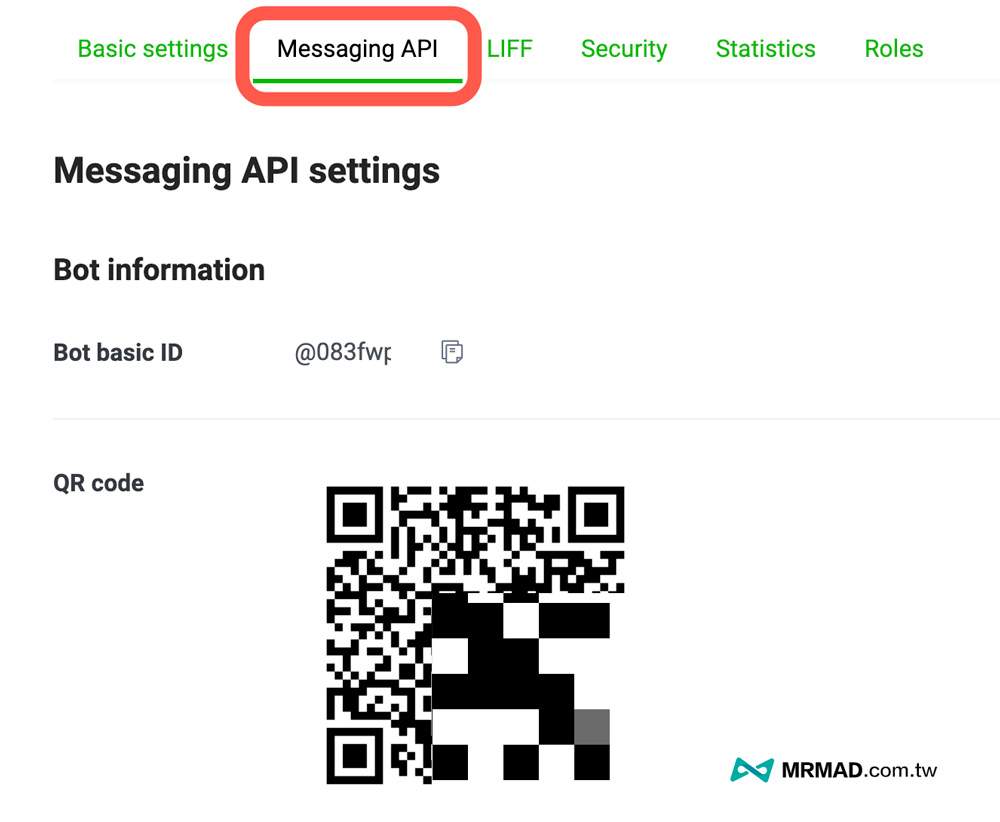
就能透過 LINE 聊天室直接跟 ChatGPT 智能機器人聊天,在回應速度上相對比起 ChatGPT 捷徑會更快些。
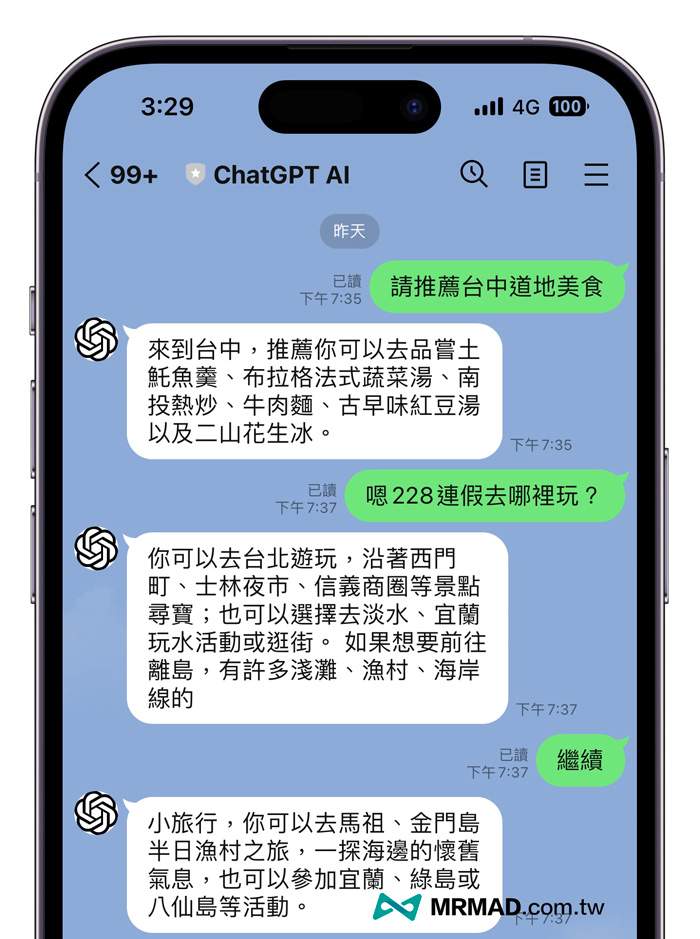
如何修改 ChatGPT LINE 帳號名稱?
要是想要修改 ChatGPT LINE機器人名字,可以透過「Basic settings」頁面內點選「LINE Official Account Manager」連結。
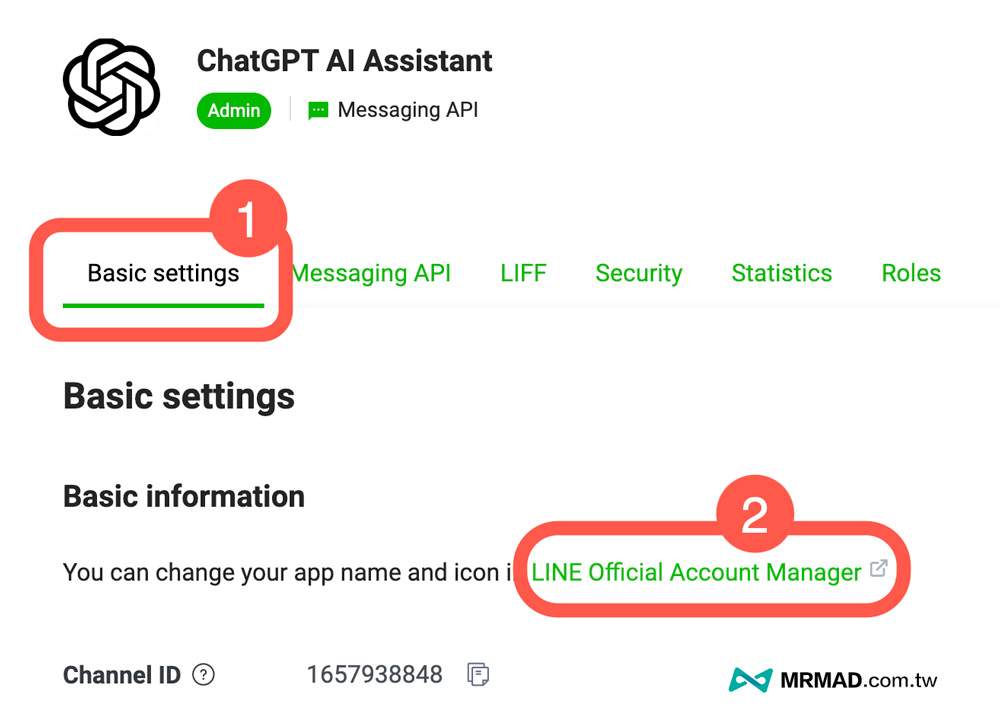
就會轉跳到 LINE 頻道設定畫面,從帳號名稱點擊最右側「鉛筆」圖示,自訂 ChatGPT LINE 機器人名字,不過要注意每次修改後,就要等7天後才可以再次變更。
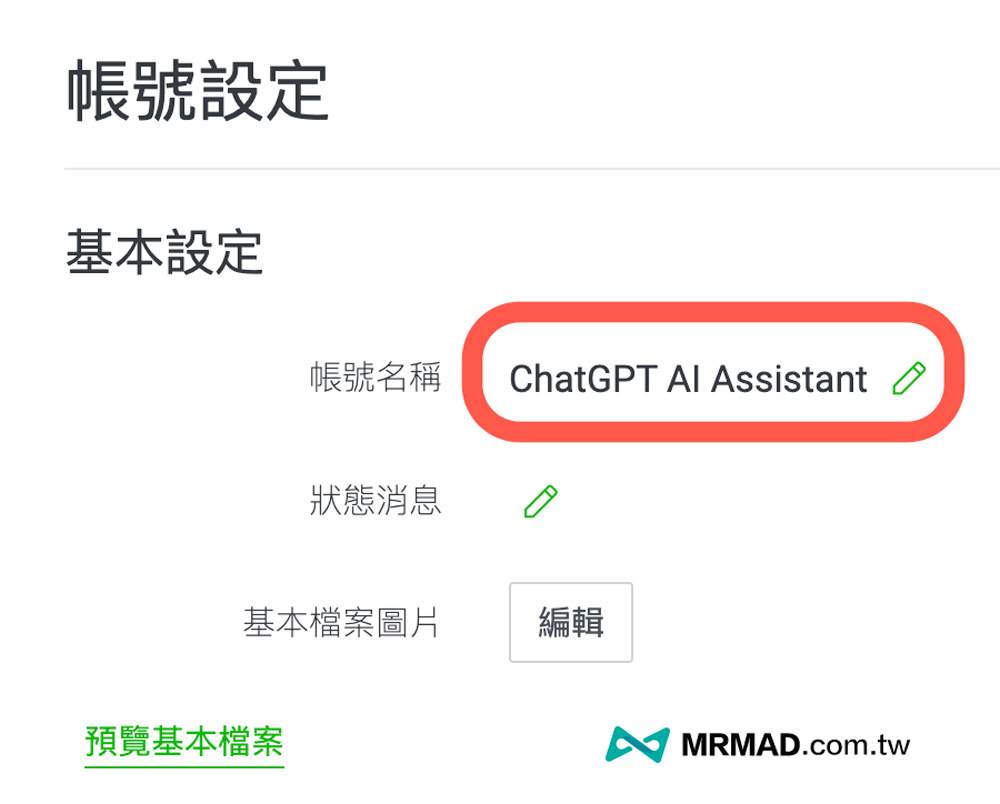
功能總結
透過本篇 ChatGPT LINE 機器人創建教學,就能夠輕鬆建立專屬於個人 AI 聊天助理,有任何問題都能直接透過 LINE 聊天室與 ChatGPT 機器人對話,內容不管是工作、生活、娛樂或健康等專業知識,只要你有任何問題,他都能直接回答,還能夠替你總結最佳解答,能夠解省大量時間上網搜尋,但有些時候 ChatGPT 回答並非是百分之百準確,要在透過網頁搜尋確定結果 。
要是感覺ChatGPT LINE 機器人教學寫的不錯,歡迎將這篇分享給更多朋友了解,讓我們一起打造和玩個人專屬的 AI 人工助理吧!
延伸技巧:
LINE ChatGPT 機器人常見錯誤
使用 ChatGPT LINE聊天機器人都沒有回應怎麼辦?
如果顯示 429 Too Many Requests 錯誤,代表 OpenAI 使用額度或免費期限已經到期,可以打開 OpenAI 網站檢查額度。
設定 Webhook URL 顯示 404 Not Found 錯誤?
請檢查webhook URL是否設置正確,比較有可能是沒有增加 /webhook 路徑或網址錯誤。
LINE 機器人設定出現 403 Forbidden 錯誤?
請檢查Vercel 專案環境變量是否設置正確。
OpenAI 沒有推出 ChatGPT LINE官方帳號嗎?
估計未來不會有,主要是因 OpenAI 官方會限制 API 額度,如果免費推出 ChatGPT LINE@官方帳號,要收費會更加困難。
ChatGPT LINE 永久免費使用嗎?需要付費嗎?
只要 OpenAI 免費贈送的三個月18美元 API 額度沒用完,都能夠免費使用,要是超過期限或額度用光,就需要付費購買 OpenAI 才能夠繼續使用。
為什麼 ChatGPT 查不到 2021 年後資料?
當前 ChatGPT 資料是透過 2021 年以前較舊訓練資料,才會導致沒辦法回答 2021 年以後的問題。
想了解更多Apple資訊、iPhone教學和3C資訊技巧,歡迎追蹤 瘋先生FB粉絲團、 訂閱瘋先生Google新聞、 Telegram、 Instagram以及 訂閱瘋先生YouTube。